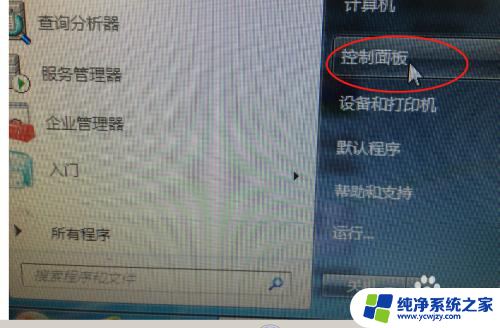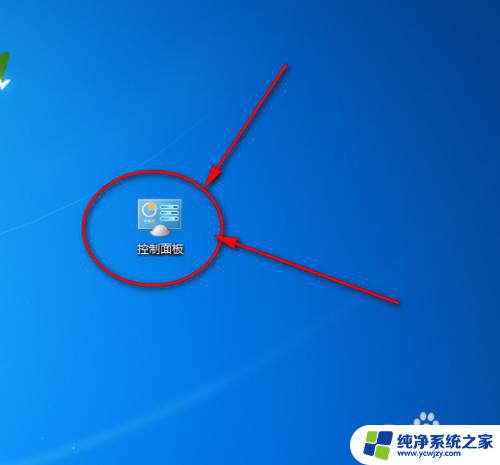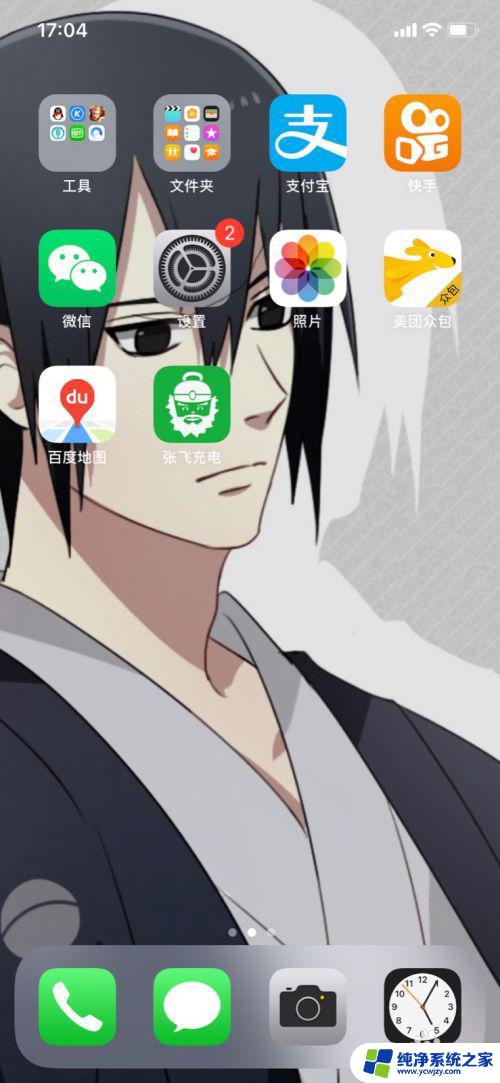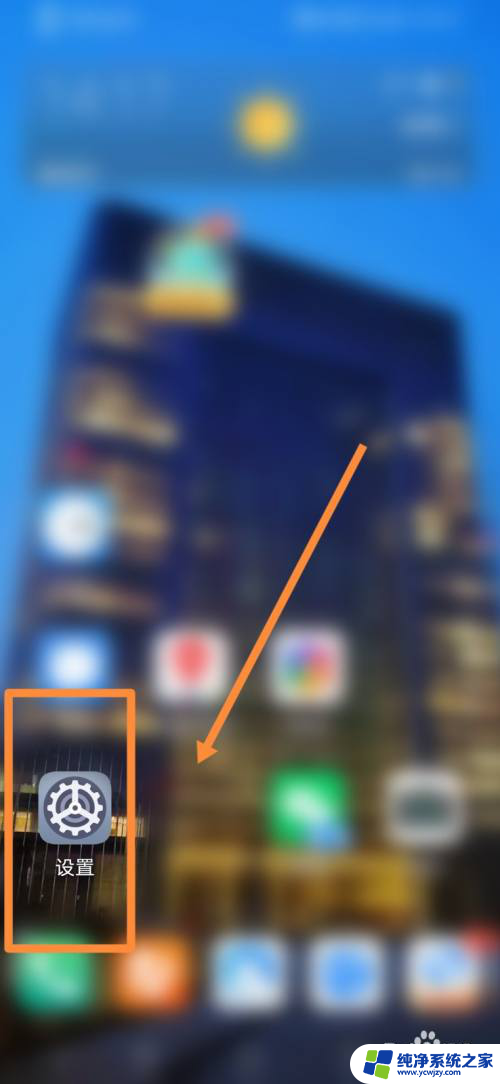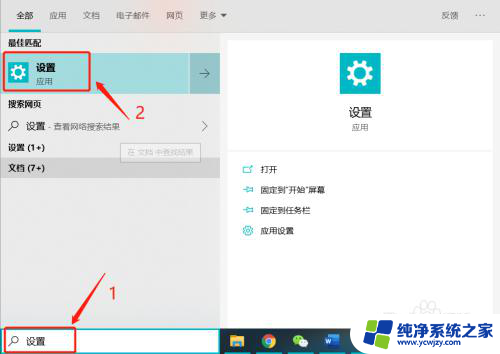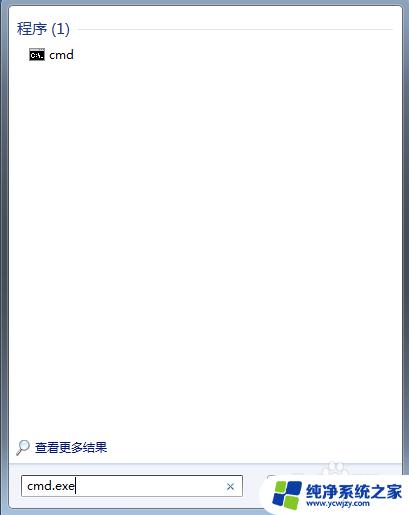电脑如何调整休眠时间 电脑休眠时间如何修改
电脑如何调整休眠时间,电脑休眠时间的设置是我们平时使用电脑过程中需要考虑的一个问题,在长时间使用电脑的情况下,如果不将电脑调整为休眠状态,会影响我们的使用效率,也会加快电脑的损耗。那么该如何在电脑使用时正确地设置休眠时间呢?以下是一些关于电脑休眠时间的相关信息。
具体方法:
1、首先找到开始---控制面板---电源选项,点击电源选项进去。此时可以看到修改电脑睡眠的时间和关闭显示器的时间等等。
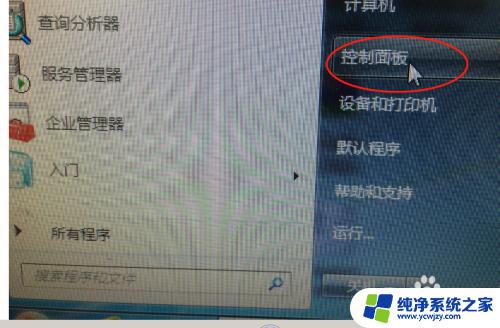
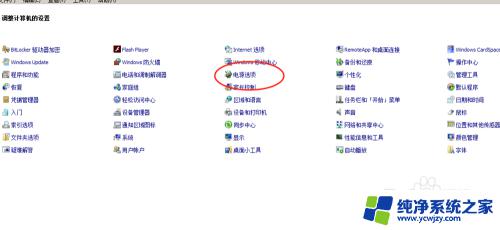
2、在弹出的界面上,点击更改计算机睡眠时间。然后在弹出的界面上就可以对电脑进行相应的设置,上面有睡眠时间,显示屏关闭时间,亮度时间,此时可以进行设置好,进行保存。
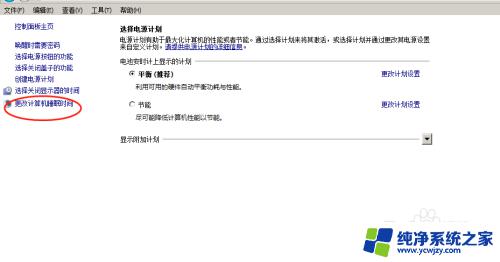
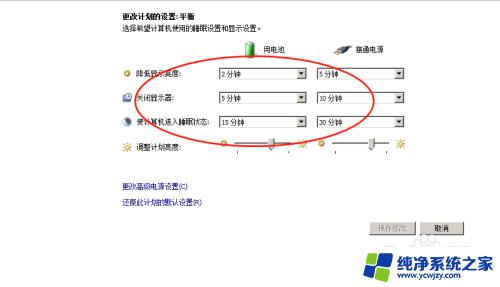
3、如果你还想进行其它的时间设置,还可以进行高级设置,点击高级设置。在高级设置里面可以设置很多功能,上面都一一说的很清楚,自己可以进行相应的设置,然后点击保存修改。
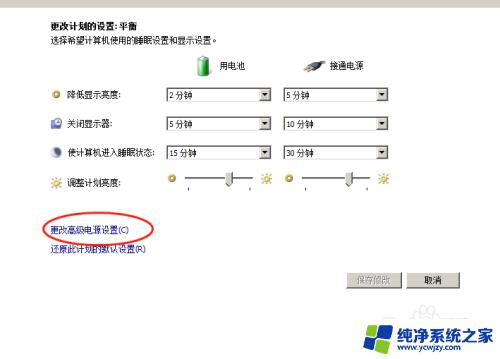
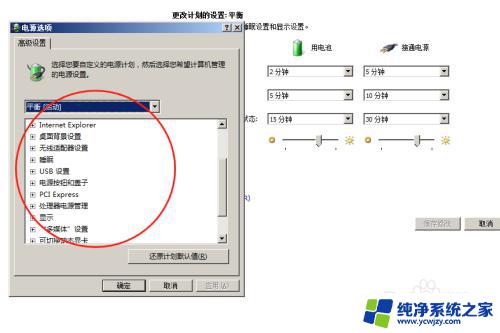
4、另外还可以创建电源计划,按照你自己设定的方法,按照计划执行。方法是,点击创建电源计划。然后选择节能模式,自己命名名称,点击下一步,设置好相应的时间,点击创建即可完成。
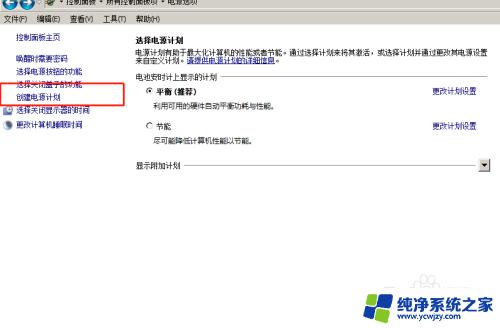
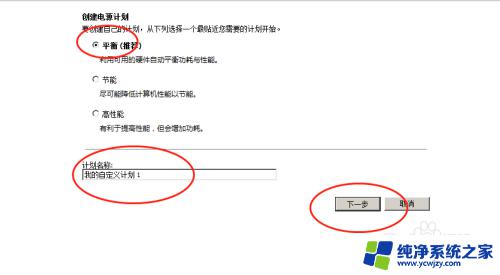
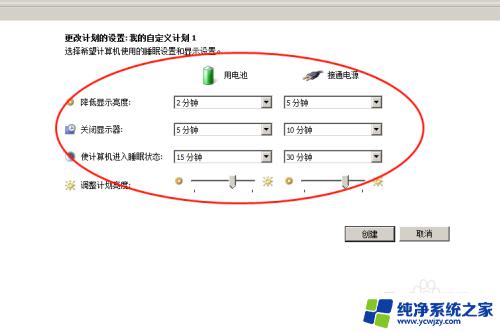
以上就是电脑如何调整休眠时间的全部内容,如果您遇到同样的问题,可以参考本文中介绍的步骤进行修复,希望本文对您有所帮助。